ในการเริ่มตั้งค่านั้น จากหน้า “แทรคเกอร์” ให้คลิกที่โดเมนที่เราต้องการทำการตั้งค่า
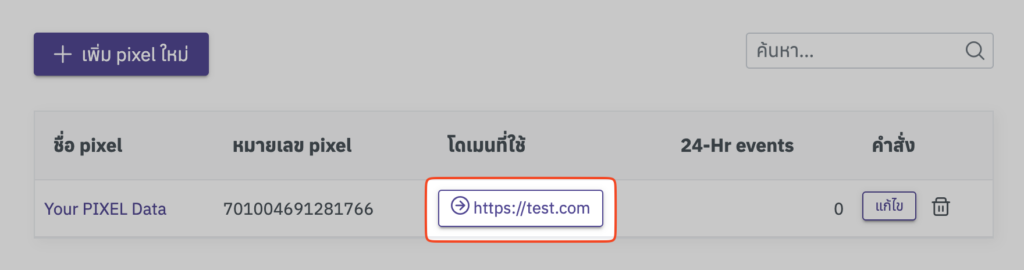
จากนั้น เมื่อปรากฏหน้าต่างตั้งค่าดังภาพด้านล่าง ให้กดปุ่ม ” + เพิ่ม Event ใหม่”
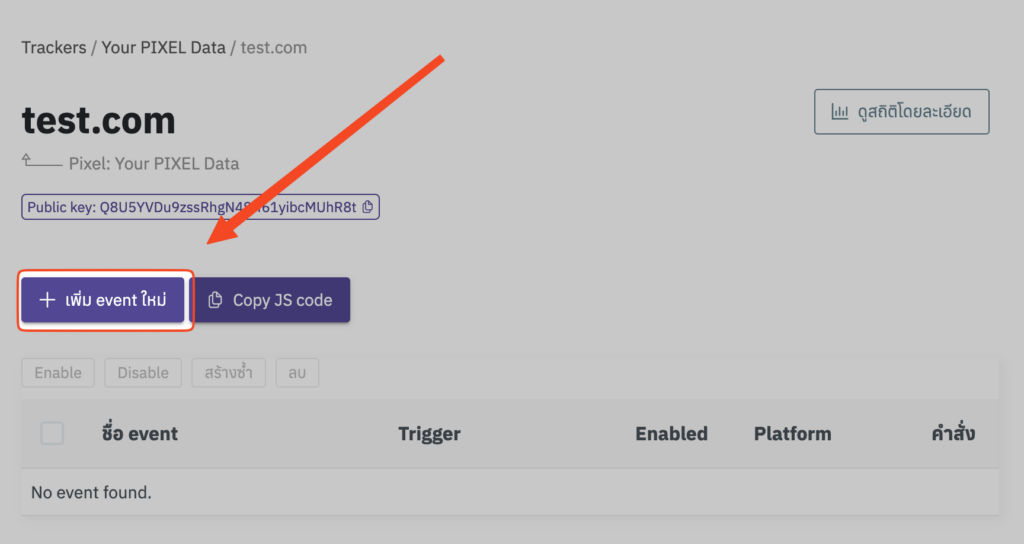
จะปรากฏ Pop-up สำหรับการเพิ่ม Pixel Event ใหม่ ซึ่งสามารถตั้งค่าได้ละเอียดมากโดยไม่ต้องเขียนโค้ด
ในส่วนด้านล่างนี้จะแนะนำวิธีตั้งค่าต่างๆโดยละเอียด ดังนี้:
วิธีตั้งค่า Event ต่างๆ #
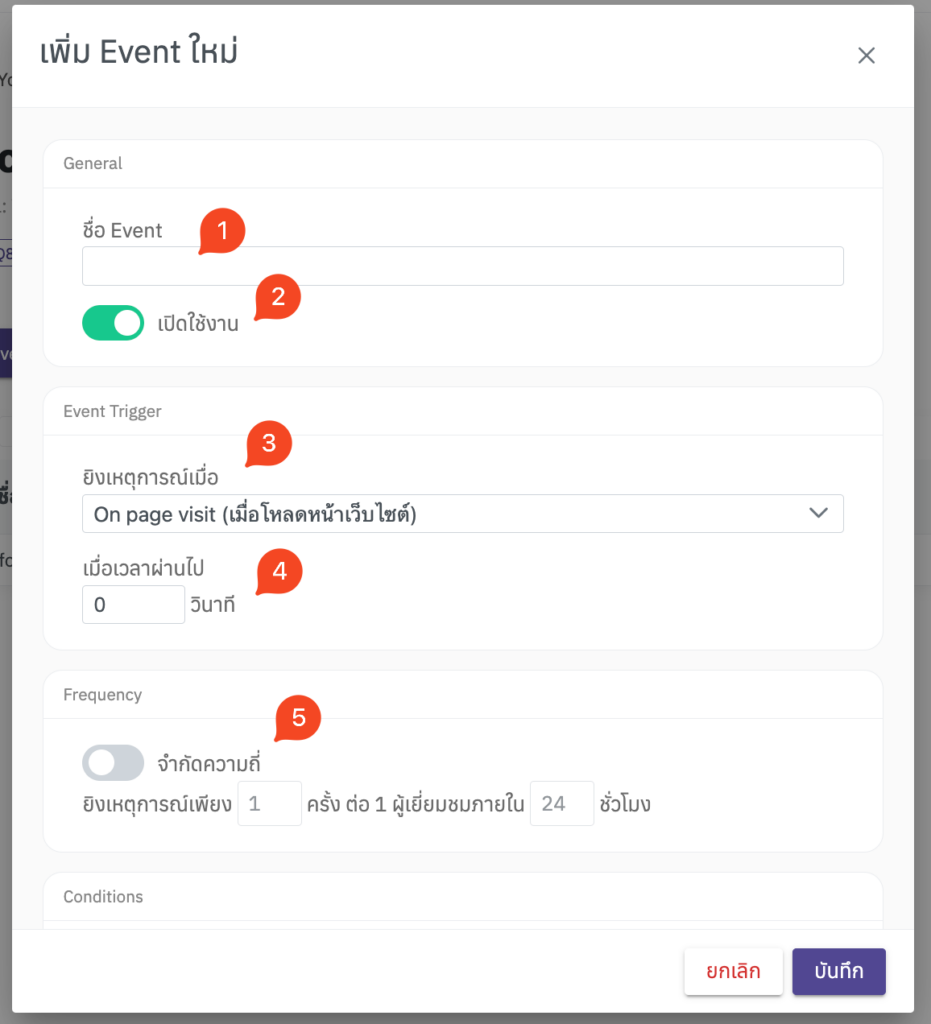
[1] ชื่อ Event – ชื่อสำหรับจัดตั้งเองในระบบของ TrackMAN ใช้จำเอง และไม่มีผลในการส่งข้อมูล
[2] เปิดใช้งาน – หากไม่ต้องการเปิดใช้งาน event นี้ชั่วคราว สามารถมากดปิดที่ปุ่มนี้ได้โดยไม่ต้องกดลบ event
[3] ยิงเหตุการณ์เมื่อ – หัวข้อให้เลือก ว่าจะต้องการยิง Event นี้ในเหตุการณ์ใด โดยมีตัวเลือกได้แก่:
3.1 On page visit (เมื่อโหลดหน้าเว็บไซต์) – ยิง Event นี้ทันทีที่ผู้เข้าใช้งานเว็บไซต์เปิดเว็บไซต์ขึ้นมา
3.2 On link clicked (เมื่อคลิกที่ลิงค์ไปยัง URL) – ส่ง Event เมื่อผู้เข้าใช้งานคลิกลิงค์ที่ส่งไปยัง URL ที่กำหนด (หากใช้ข้อนี้ ผู้ใช้จำเป็นจะต้องระบุ URL ปลายทางด้วย)
3.3 On CSS selector clicked (เมื่อคลิกบน CSS Selector) – เมื่อผู้ใช้งานเว็บไซต์คลิกบน DOM element ที่ประกอบด้วย class name ที่กำหนด โดยสามารถใช้ได้ทั้ง class name และ ID โดยคลาส ให้ใส่นำหน้าด้วย จุด ( . ) และ ID ให้ใส่นำหน้าด้วยเครื่องหมาย # เช่น <div class”democlass”> จะต้องใส่เป็น .democlass และ <div id=”demo-id”> จะต้องเป็น #demo-id เท่านั้น
3.4 On CSS selector mousehover (เมื่อจ่อเมาส์บน CSS Selector) – ให้ผลเหมือนข้อ 3.3 แต่จะยึดจากการนำเมาส์ไป hover บน DOM element เป็นหลัก แทนที่การคลิก (click)
3.5 On page scroll depth (เมื่อเลื่อนหน้าเว็บไซต์ลงมาถึง) – ยิง Event นี้เมื่อผู้ใช้เลื่อนหน้าลงมาถึงบริเวณที่ต้องการ (โดยใช้ลูกกลิ้งเมาส์ หรือ Trackpad 2 นิ้ว) โดยคิดเป็น % ของความยาวหน้า เช่น 30% / 50% / 70% เป็นต้น
[4] ปรับแต่งความละเอียดของ Trigger – หัวข้อตรงนี้จะเปลี่ยนไปตามหัวข้อหมายเลข 3 ที่ท่านเลือก โดยจะมีเงื่อนไขดังนี้
On page visit (เมื่อโหลดหน้าเว็บไซต์) 👉🏻 เมื่อเวลาผ่านไป ___ วินาที – ให้ผู้ใช้ใส่ค่าดีเลย์ (delay) ที่ต้องการ นับจากเวลาที่ผู้ใช้งานเข้าเว็บไซต์ก่อนจะถึงเวลาที่ส่ง Event
On link clicked (เมื่อคลิกที่ลิงค์ไปยัง URL) 👉🏻 ใส่ link ปลายทางที่นี่ – ให้ใส่ URL ของ Link ปลายทางที่ต้องการจะดักเพื่อส่ง Event
On CSS selector clicked (เมื่อคลิกบน CSS Selector) 👉🏻 ใส่ CSS selector ที่นี่ เช่น .button/#button – ให้ใส่ css selector ของ DOM element ที่ต้องการดักจับการคลิก ประกอบด้วย class name ที่กำหนด โดยสามารถใช้ได้ทั้ง class name และ ID โดยคลาส ให้ใส่นำหน้าด้วย จุด ( . ) และ ID ให้ใส่นำหน้าด้วยเครื่องหมาย # เช่น <div class”democlass”> จะต้องใส่เป็น .democlass และ <div id=”demo-id”> จะต้องเป็น #demo-id เท่านั้น
On CSS selector mousehover (เมื่อจ่อเมาส์บน CSS Selector) 👉🏻 ใส่ CSS selector ที่นี่ เช่น .button/#button – ให้ใส่ css selector ของ DOM element ที่ต้องการดักจับการคลิก ประกอบด้วย class name ที่กำหนด โดยสามารถใช้ได้ทั้ง class name และ ID โดยคลาส ให้ใส่นำหน้าด้วย จุด ( . ) และ ID ให้ใส่นำหน้าด้วยเครื่องหมาย # เช่น <div class”democlass”> จะต้องใส่เป็น .democlass และ <div id=”demo-id”> จะต้องเป็น #demo-id เท่านั้น
On page scroll depth (เมื่อเลื่อนหน้าเว็บไซต์ลงมาถึง) – ใส่ตัวเลข 1 ถึง 100 โดยมีหน่วยเป็นเปอร์เซ็นต์ (ไม่ต้องพิมพ์เปอร์เซนต์ พิมพ์แค่ตัวเลข)
[5] จำกัดความถี่ – ท่านสามารถจำกัดความถี่ (Frequency) ในการ หญิง Event ประเภทนี้เป็นจำนวนกี่ครั้งก็ได้ต่อ 1 ผู้เยี่ยมชม โดยสามารถกำหนดระยะเวลาเป็นชั่วโมงได้เอง (แนะนำให้ใช้) : หากเป็น Event สำคัญ เช่น AddToCart, InitiateCheckout หรือ Purchase ทางเราแนะนำให้ใส่ 1 ครั้งต่อ 1 ชั่วโมง หรือตามความเหมาะสมที่ท่านต้องการ
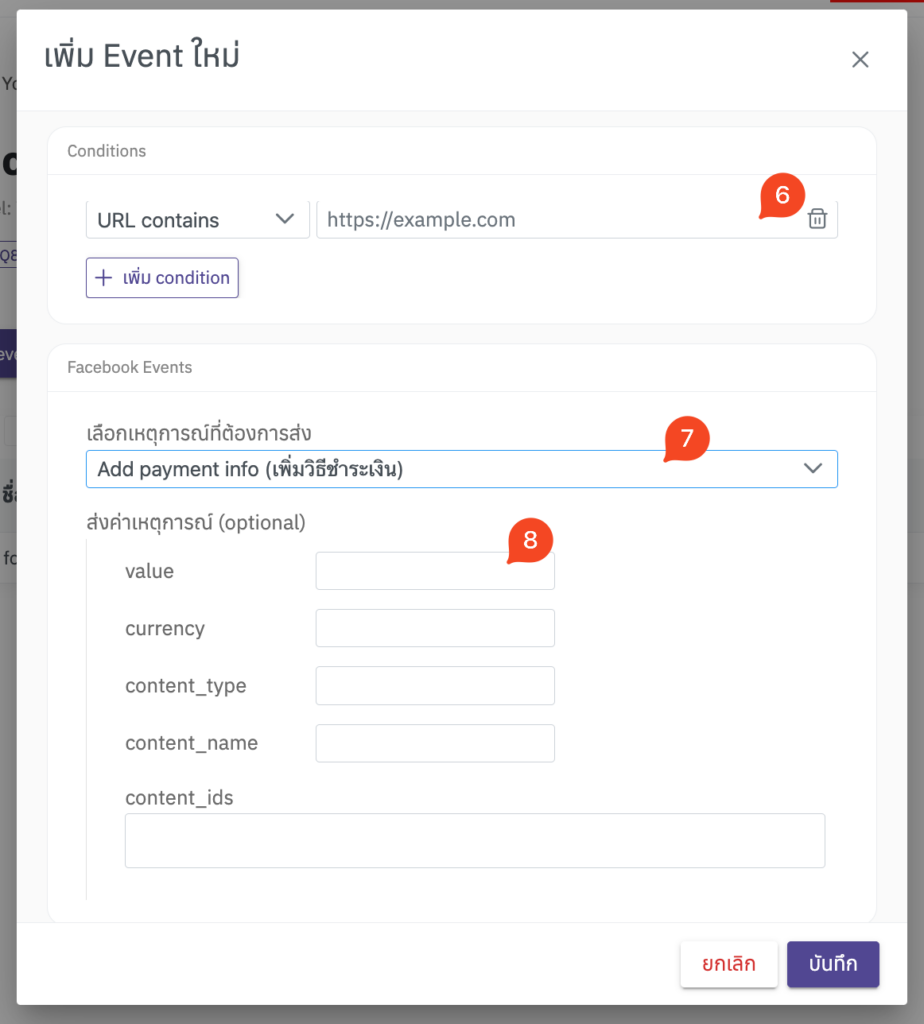
[6] ใช้สำหรับ ตั้งค่า URL บนเว็บไซต์ของเราที่ต้องการให้มีการส่ง Event นี้ โดยมี scenario ในการใช้งานบ่อยๆ ดังนี้
6.1 เว้นว่างไว้ (หรือไม่ต้องทำอะไรเลย) – หากต้องการให้อีเว้นที่กำลังเพิ่มนี้ถูกยิงในทุกหน้าของเว็บไซต์
6.2 URL contains – หากส่วนหนึ่งของ URL มีข้อความที่พิมพ์ไปก็ให้ส่ง Event ที่กำลังสร้างใหม่นี้ในทันที | ตัวอย่าง หากใส่ข้อความว่า salepage เข้าไป เมื่อผู้ใช้งานเรียกใช้เว็บไซต์ที่มี URL ว่า https://example.com/this-is-salepage-first Event นี้ก็จะถูกยิงทันที
6.3 URL match – หากทั้งหมดของ URL ที่ผู้ใช้งานกำลังเยี่ยมชมตรงกันกับที่กำหนดค่าไว้ในช่องนี้ก็จะถูกส่ง Event | ยกตัวอย่าง หากใส่ข้อความว่า https://example.com/this-is-salepage เข้าไป เมื่อผู้ใช้งานเรียกใช้เว็บไซต์ที่มี URL ว่า https://example.com/this-is-salepage Event นี้ก็จะถูกยิงทันที แต่ในทางกลับกัน หากผู้ใช้เยี่ยมชมหน้าที่มี URL ว่า https://example.com/this-is-salepage-first อีเว้นต์นี้จะไม่ถูกส่ง
[7] เลือกเหตุการณ์ที่ต้องการส่ง – ในช่องนี้ จะมี Event ครบทุกแบบจาก Facebook ให้เลือก แต่โดยหลักๆแล้วจะถูกแบ่งออกเป็น 2 แบบใหญ่ๆ ด้วยกัน ได้แก่
7.1 Standard Events – Event มาตรฐานจาก Facebook ซึ่งมีความจำเป็น และจะถูก นำข้อมูลไป optimize โดย AI ของ Facebook ในการยิงโฆษณา – Event ที่สำคัญในหมวดนี้ได้แก่ ViewContent, AddToCart, InitiateCheckout, Purchase และ Lead
7.2 Custom Event – Event ที่เจ้าของธุรกิจ หรือ ผู้ยิงโฆษณา เป็นผู้กำหนดเอง สำหรับใช้ในการแบ่งประเภทข้อมูลการเข้าชมของผู้เยี่ยมชม เพื่อใช้สร้างเป็น Custom audience ต่อไป มีประโยชน์ในการจำแนกกลุ่มเป้าหมายโดยละเอียด – Event ที่พบบ่อย ในการใช้งานได้แก่ ViewContent10s, ViewContent30s, ViewContent60s, Scroll25percent, Scroll50percent, Scroll100percent (อาจมีการตั้งชื่อรหัสแตกต่างกันออกไป) เป็นต้น
หากต้องการใช้ Custom Event ให้ทำการเลือก Custom Event (event กำหนดเอง) และระบบจะขึ้นช่องมาให้ตั้งชื่อ Event แบบกำหนดเองได้ทันทีโดยอัตโนมัติ ดังภาพด้านล่างนี้
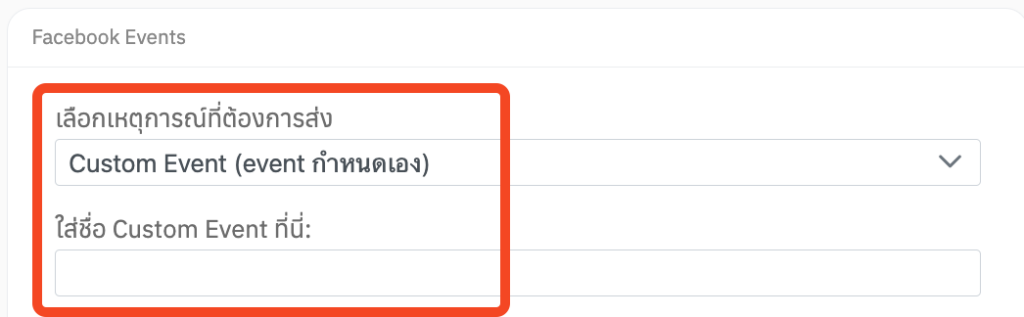
[8] ส่งค่าเหตุการณ์ – ใช้ส่งค่าเหตุการณ์ต่างๆ สำหรับใช้วัดผลหน้าต่าง ตัวจัดการโฆษณา (Ads Manager) และใช้สร้าง Value-based custom audience ซึ่งมีความแม่นยำสูง หากมีข้อมูลเพียงพอ
- Value ให้ใส่ตัวเลข โดยไม่ต้องมีคอมม่า ( , ) และ ค่าเงิน เช่น ฿ หรือ THB
- Currency ใช้ใส่ค่าเงินที่ต้องการส่งให้ Facebook – หากเว้นว่างไว้ ระบบจะใส่ THB ให้โดยอัตโนมัติ

